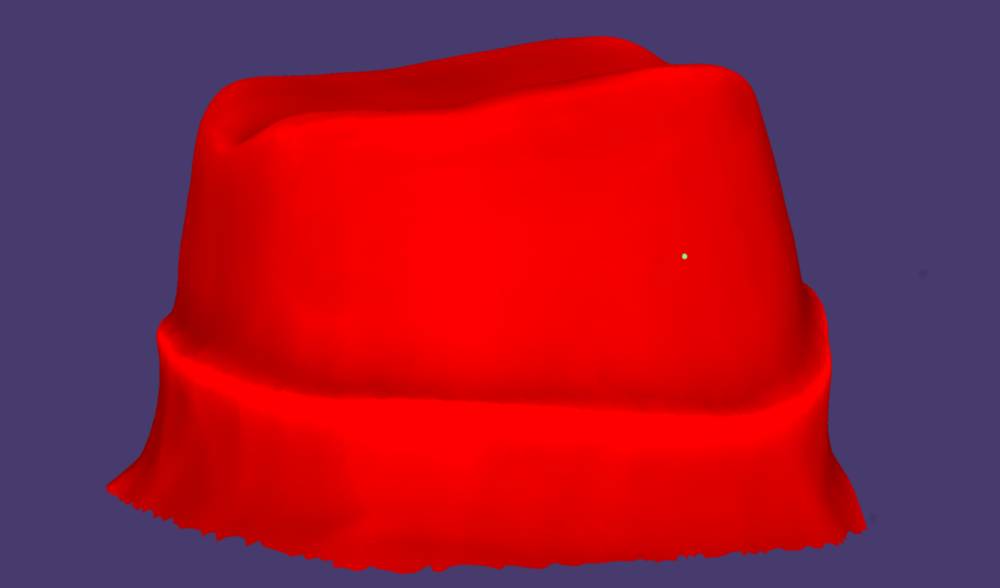Questa pagina mostra come risolvere il cattivo orientamento della superficie nei dati di scansione. Se i triangoli sono invertiti, cioè "al rovescio", la scansione appare in modo errato nel software.
Come individuare questo sintomo?
a) Durante il rilevamento della linea limite, i dati di scansione vengono visualizzati in rosso, come in questo esempio:
b) Un altro possibile sintomo è, ad esempio, uno strano comportamento della corrispondenza del corpo di scansione, quando si lavora su un caso di impianto - come mostrato nella seguente schermata:
Per fissare l'orientamento della superficie, segua questi passaggi:
Passo 1: passi alla modalità Esperto.
Passo 2: Clicchi sulla mesh che desidera modificare.
Passo 3: Nella barra degli strumenti Esperto, clicchi su Editor dati di scansione.
Passo 4: Clicchi con il tasto destro del mouse sui dati di scansione. Nel menu che appare, scelga Mostra orientamento dei triangoli. I 'lati posteriori' dei triangoli sono ora visualizzati in rosso e può facilmente individuare i problemi dovuti alla superficie invertita.
Passo 5: Clicchi di nuovo con il tasto destro del mouse sulla mesh. Il menu presenta ora una nuova opzione: Invertire l'orientamento del triangolo. Selezioni questa opzione! Questo correggerà l'orientamento del triangolo.
Passo 6: Clicchi su OK e chiuda l'editor dei dati di scansione.
Passo 7: Riavvii il Wizard e proceda con il disegno. Ora tutto dovrebbe funzionare bene.